こちらではWindows10の初期フォルダーがどこにあるのかをご紹介します、例えば壁紙はどこに収納されているのか、ドキュメントやピクチャーはどこにあるのかなどをご紹介したいと思います、しかし自分で用意した壁紙を追加して纏めておきたいなどは大丈夫ですが、削除してしまったり間違った方法で移動させたりすると後で困ることになるかもしれないのでご注意ください。
個人フォルダー
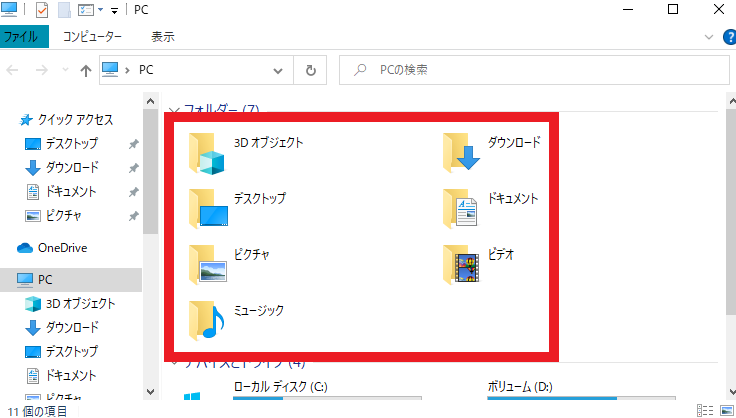
まずは個人フォルダーの場所ですね、個人フォルダーとは画像のようなアカウント毎に作られるフォルダーです、アプリのデータやゲームのセーブデータの保存場所としても初期で設定されていることも多いフォルダーです、ピクチャにはスクリーンショットなどが入ったりしますし、ビデオには録画したデータなどが収納されることが多いですね、Windows10標準の録画機能ゲームバーの録画ファイルもこちらに保存されます、ドキュメントにはアプリで処理したデータやアプリのエクスポートしたデータ、ゲームのセーブデータなどが初期の保存場所として設定されたりもします、非常に使用頻度の高いフォルダーですね、ダウンロードはブラウザでファイルをダウンロードしたりした場合にこちらに保存されたりします、ミュージックフォルダーにはiTunesなどの音楽関係の保存場所に設定されていることが多いですね、ブラウザごとに場所の変更の設定も勿論行えます、これらはC:\Users\ユーザー名\の中に各フォルダーが存在します、しかしここで注意して欲しいのがもし場所を移動させるならこちらをコピーしたり移動させたりはしないことです、個人用フォルダーの保存場所を変更したいのならこちらをご覧になって移動させてください、もしくはアプリで保存場所の設定で別の場所を選択するとより安全ですね。
壁紙の保存場所
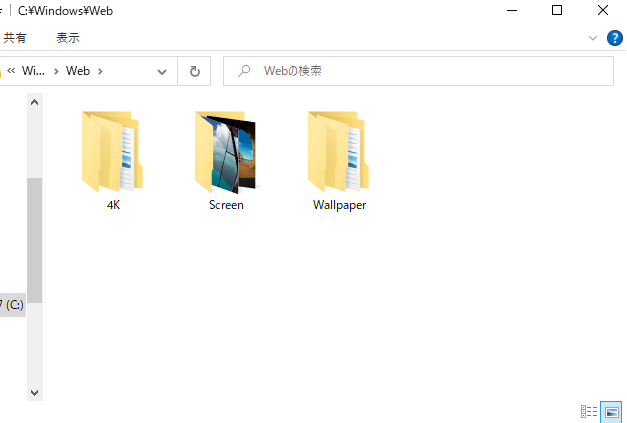
こちらは壁紙の保存場所になります、C:\Windows\Webの中にフォルダーが存在します、自作の写真やイラストまたはダウンロードしてきた壁紙などはこちらで一緒に保管しておくと、あれ?どこに保存してた?なんて事が無くなるんで一緒に保存しておくと便利ですね、またエクスプローラーのアドレスバーに%USERPROFILE%\AppData\Local\Microsoft\Windows\Themesと入力してエンターをクリック、するとthemeという拡張子のファイルが見つかります、こちら個人用設定のテーマの保存ファイルになっていてメモ帳などで開くと現在の壁紙の保存場所なども調べられます。
アプリのインストール先
アプリなどをインストールする時にはC:\Program Filesが初期の設定になっています、勿論インストール場所を変更してインストールした場合には別の場所にインストールが行われています、またProgram Files (x86)というフォルダーも存在します、こちらは32bitのアプリをインストールする場所となっています、64bitのWindowsを使用しているなら両方が存在しているはずです、32bitのWindowsを使用している場合にはProgram Filesフォルダーしか存在しません、もしインストールされたアプリをPCから削除したいのであればこちらのフォルダーを削除しないで下さい、必ず設定のアプリからアンインストールを行うか専用のセットアップファイルなどでアンインストールを行って下さい、その後にゴミがC:\Program Filesに残る事がありますので削除しておくとスッキリしますね、まあちょっとしたデータなどがドキュメントやユーザーフォルダーの奥などに残ったりするので気にしないのが精神衛生上好ましいかもしれませんが、数年使ってもどうせ大した容量ではないですしね。
アイコンの保存場所
アイコン(icon)とはショートカットやファイルに表示されている画像の事ですね、これらは画像ファイルとしてではなくDLLファイルの中に格納されて保存されています、場所はC:\Windows\System32内の中のimageres.dllとshell32.dllですね、アイコンビューワーを使用すると簡単に観覧や抽出も行えます。
スクリーンセーバーの保存場所
スクリーンセーバーの保存場所でがこちらはアイコンと同じC:\Windows\System32に保存されています、scrという拡張子がついたファイルがスクリーンセーバーになります。
アプリの設定や作業データ、ゲームのセーブデータ
こちらは隠しフォルダーになっているのでフォルダーオプションから隠しフォルダーを表示する設定を行わなければ見えません、見えるように設定するにはこちらをご覧になって下さい、C:\Users\ユーザー名\AppData内にあるフォルダーですね、AppDataフォルダーにはアプリやゲームなどのデータが格納されています、ブラウザの設定データなどもこちらに格納されていますしゲームなどのセーブデータなども保管されています、ですのでこの中のファイルやフォルダーを無闇に削除したり移動したりなどしたらアプリが破損して動かなくなったりします、基本的には触らないほうがいい場所です、しかし設定やセーブデータなどもあるのでそれらを保存する時などには場所を知っておくと便利です、例えばアプリを新PCに移行したいけど設定などのエクスポートが出来ない場合など、ネットで調べるとここのデータをコピーして新PCに上書きすると移行出来たりする事もあります、昔はブラウザの個人設定ごと移動したい場合には使ってましたね、最近のブラウザはブックマークのインポートから設定まで移動出来るようになってますが、またゲームを削除したいけどセーブデータは保存しておきたい場合などには、セーブデータだけ避難しておいて再度プレイする際にインストールしてセーブフォルダに上書きすればまたセーブデータから始められます、ただし上記でも触れましたが基本的には触らないほうがいい場所ですので分からないものには触れないようにしましょう、それでも弄る場合にはバックアップを取るなり破損する覚悟をするなりして自己責任で行って下さい。

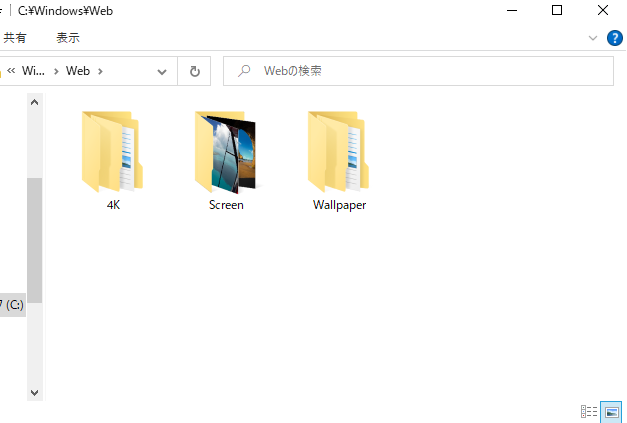

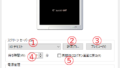
コメント